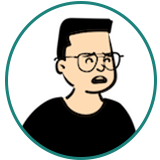
こういった疑問にお答えします。
- iMovie Theaterって何?
- iMovie Theaterの使い方
- iMovie Theaterが使えない時の対処法
今までiMovieで多数の動画を編集&配信した経験をもとに本記事を書きました。
iMovie Theater(シアター)とは、Appleデバイス間でiMovieの動画を共有できる便利な機能のこと。
ただし、iMovieのバージョンによっては使えない場合もありますので注意が必要です。
本記事では、iMovie Theaterの特徴と、iMovieのバージョン別での使い方を解説していきます。
iMovie Theater(シアター)とは?

iMovie Theater(シアター)とは、同じappleIDで利用中のデバイス間でiMovieの動画を共有できる機能のこと。
例えば、PCで編集した動画の仕上がりをスマホで確認したい場合などに便利な機能です。
ただし、iMovie Theaterを使う時は、利用するiMovieのバージョンに注意してください。
というのも、iMovie 10.1.12以降のバージョンではTheater機能がなくなっており、動画の共有方法が変わってくるからです。

「iMovie 10.1.12より前」はiMovie Theaterでの動画の共有が可能
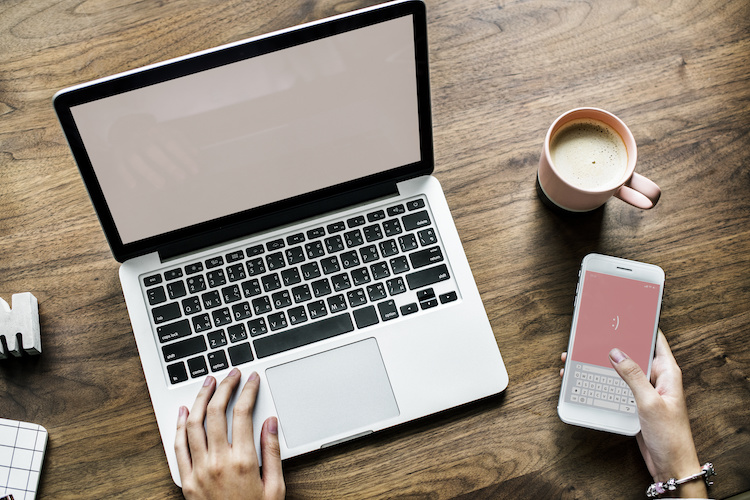
iMovie 10.1.12より前のバージョンでは、iMovie Theaterを使うことが可能です。
※iMovie 10.1.12以降のバージョンを使っている人は、こちらをご覧ください。
iMovie Theaterで動画を共有する方法は以下の通り。
- iMovieで共有したい動画プロジェクトを開く
- 画面右上の「共有」メニューから「Theater」を選択
- 書き出しが完了するまで待つ
iMovie Theaterで共有された動画をiPhoneやiPadで視聴する方法は以下の通りです。
- iPhone(iPad)のiMovieを起動
- プロジェクト画面上の「…」アイコンを選択
- 「iMovie Theaterを表示」を選択
- 再生したい動画を選択して視聴

「iMovie 10.1.12以降」はiMovie Theaterでの動画の共有は不可

iMovie 10.1.12以降のバージョンをお使いの方は、残念ながらiMovie Theater機能を使うことができません。
iMovie Theater自体がすでに廃止されてしまっているためです。

動画の共有にはiMovie TheaterではなくiCloudを使う
iMovie 10.1.12以降のバージョンを使っている人は、iMovie TheaterではなくiCloudで動画を共有しましょう。
※iCloudとは、Appleが提供するクラウド上のデータ保存サービスのことで、Apple製品ユーザーであれば誰でも使用できます。
パソコンから他デバイスにiCloudで動画を共有する方法は以下の通り。
- インターネットブラウザでiCloud画面を開きApple IDでサインイン
- iCloud Driveの画面を開く
- 共有したい動画をiCloud Drive画面にドラッグ&ドロップ
- 動画のアップロードが完了するまで待つ
まず、インターネットブラウザで以下のiCloud画面を開き、Apple IDでサインインします。
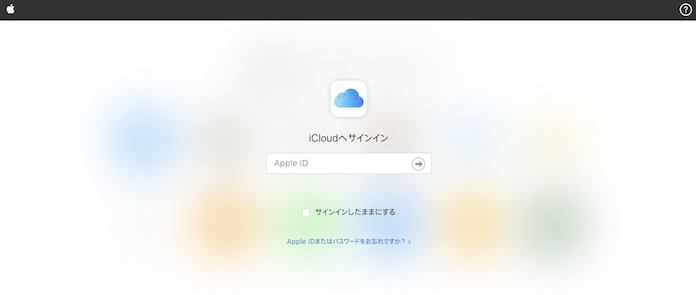
サインインが完了したら、アカウントのメニュー画面が表示されるため、その中から「iCloud Drive」の画面を開きましょう。
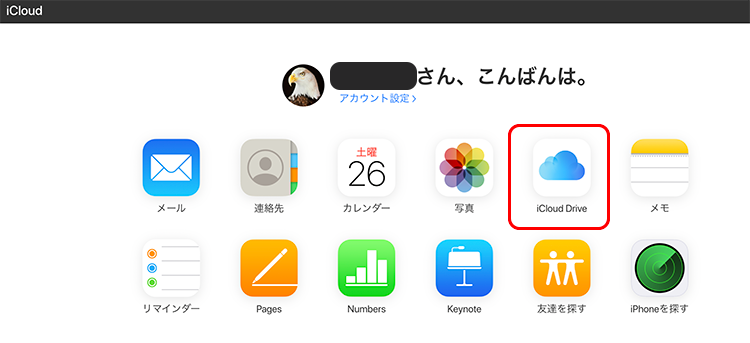
あとは、共有したい動画をiCloud Driveの「アップロード」ボタンから読み込むか、画面に向かってドラッグ&ドロップすればOKです。
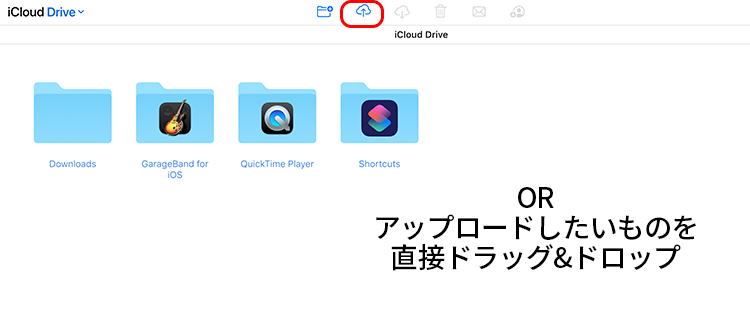
iCloud Driveに動画がアップロードされるまでは少し時間がかかるので、すぐに他のデバイスで確認できなくても焦らず待ってみてください。
※iPhone・iPadではホーム画面の「ファイル」→「iCloud Drive」にて参照することが可能です。
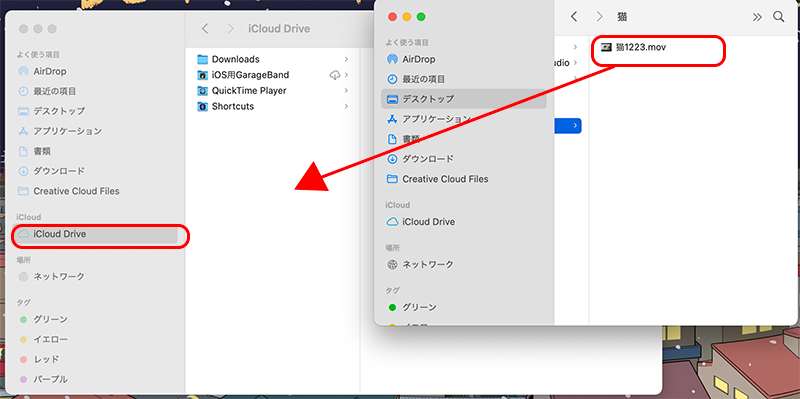

iMovie Theaterに保存した動画の視聴は可能
iMovie 10.1.12以降のユーザーはiMovie Theaterへの動画の共有はできません。
ただし、旧バージョンのiMovieでTheaterに保存した動画は、
以下の手順に沿えばパソコンから視聴できるようですので試してみてください。
- iMovieを開く
- 「ウィンドウ」メニューの「Theaterへ移動」
- 別ウィンドウでTheaterが開くため視聴したい動画を選択
クオリティの高い動画を作りたい人にはPremiere Proがオススメ

iMovieで動画編集をすると時に、「思い通りに編集できない」「もっと個性的な動画を作りたい」と感じたことはありませんか?
もし今よりもクオリティの高い動画を作りたい!という気持ちがあるなら、私は「Adobe Premiere Pro」という動画編集ソフトを使うことをオススメします。
iMovieとPremiere Proの違いをざっくりまとめると以下の通りです。
| iMovie | Adobe Premiere Pro | |
|---|---|---|
| 価格 | 無料 | 有料(初回7日間の無料体験可) |
| 使用者 |
|
|
| 編集機能 の充実度 |
最低限の機能 | 多様なテロップ&エフェクト挿入やアニメーション編集 カラー補正、手振れ補正などが可能で 編集ソフトの中でも機能性はトップクラス |
| 備考 | – |
|
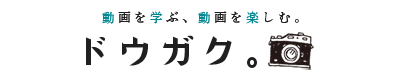
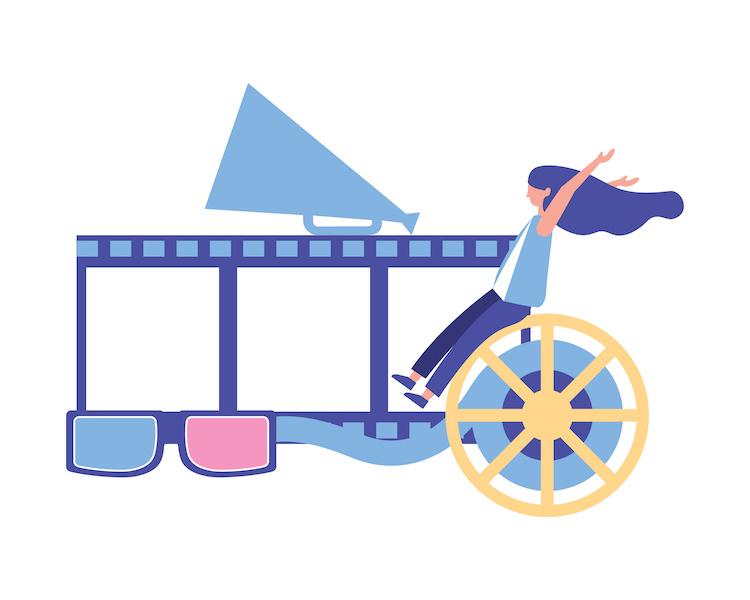
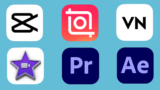
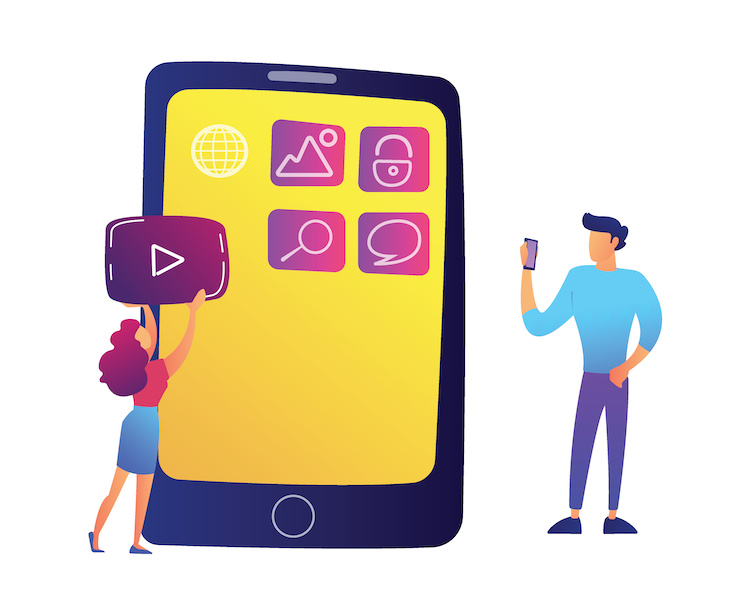
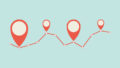

コメント